Серед всіх сервісів для безкоштовних голосових і відеодзвінків і обміну повідомленнями Viber займає найбільш гідне місце(Головний конкурент Viber — це WhatsApp). Швидке з’єднання, якісна зв’язок, невибагливість до апаратної платформи — всі ці «плюси» міцно завоювали почесне місце в серцях користувачів по всьому світу завдяки надійної інфраструктури і простоті використання сервісу. В Viber немає необхідності навіть заводити базу контактів — програма автоматично сканує список телефонів з вашої адресної книги і визначає, в яких з власників вже встановлена програма Viber на смартфоні. Після швидкої реєстрації все, що вам залишається — це викликати потрібного абонента та приступити до спілкування з ним. Сьогодні ми детально обговоримо, як користуватися Viber‘ом і які налаштування, що дозволяють адаптувати програму під свої вимоги, приховані в надрах сервісу.
Як ми вже писали, реєстрація проходить швидко і ефективно. Достатньо лише вказати номер телефону та відповісти на автоматичний телефонний дзвінок для підтвердження свого номера. Після цього ви вказуєте своє ім’я та прізвище і за бажанням додати фотографію в якості аватари. На цьому реєстрація закінчується, тепер починається найцікавіше.
Як користуватися Viber?
Основними в головній робочій формі Viber’а є три центральні вкладки — Чати, Контакти і Виклики. На першій з них ви можете подивитися, з ким ви спілкувалися останнім часом. На вкладці Чати зосереджені всі розмови, які ви здійснювали за допомогою Viber.
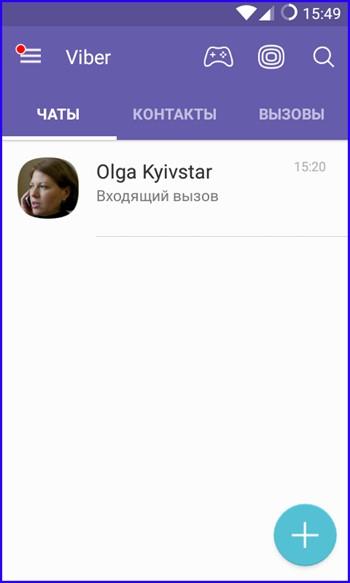
Аналогічним чином, вкладка Дзвінки містить список голосових і відеодзвінків, набраних з програми. Варто відзначити, якість відеозв’язку при наявності досить стабільного Wi-Fi-з’єднання досить пристойне, якщо у вас гарна HD-камера, то ви отримаєте чітку, кришталево чисту картинку без артефактів і кольорових відблисків, а це вже говорить про орієнтованості програми на бізнес-сегмент.
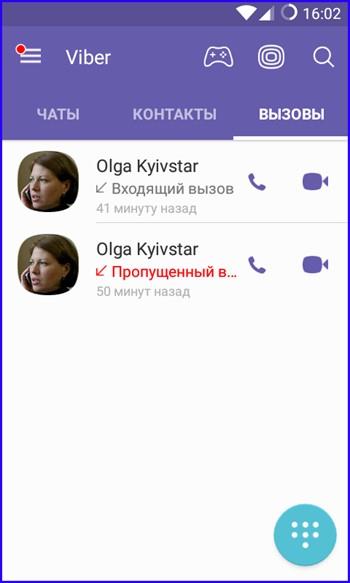
На середній вкладці «Контакти» ви можете побачити повний перелік контактів з адресної книги. Якщо користувач встановив Viber на телефон і зареєструвався, ви можете з ним зв’язатися, виконавши аудиовызов або відправивши текстове повідомлення. Ті абоненти з бази, у яких Viber вже є, позначені особливим значком. Його ви вже точно не пропустите.
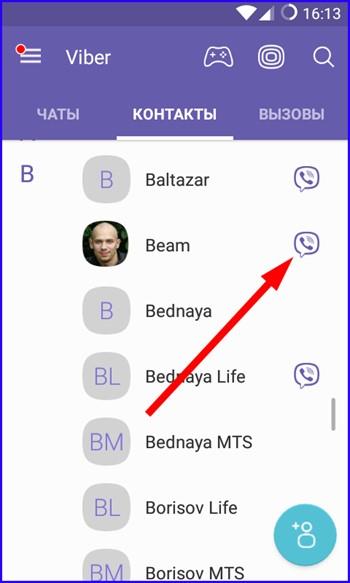
Розробники залишилися вірні модною в наш час тенденції оснащувати свої сервіси масою додаткових фішок. Одним з таких бонусів є розділ з іграми. Щоб перейти до нього, клацніть на кнопку з геймпадом в верхній частині робочої форми.
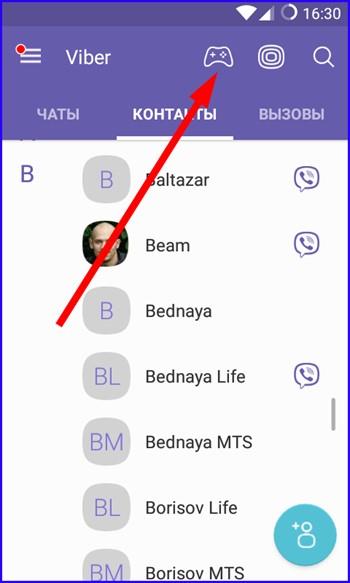
Всі ігри неймовірно просто і невитіюваті. Серед різновидів в основному представлені карткові ігри (зразок покер, блекджек і пасьянсу), всілякі ферми та казуальні розваги на зразок Bejeweled і «збери три в ряд». Втім, трапляються і стратегії з монетизацією і донатом, засновані на принципі «free-to-play». Варто сказати, завантажувати ігри доводиться все з того ж Play Market, тому принцип їх поширення базується на все тій же моделі, і запускати їх доводиться не з Viber’а, а з офіційного магазину Google або Apple, якщо ви користуєтеся Viber’ом на iPhone). Тим не менш, асортимент ігор досить великий, і кожен знайде тут щось для себе.
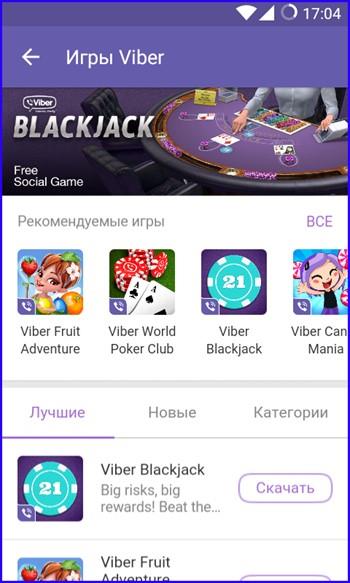
В якості додаткового функціоналу в системі також представлені паблік-чати. Це відкриті майданчики для комунікації на обрану тематику, на оновлення яких ви можете підписатися і вступити в дискусію в будь-який зручний момент.
Щоб перейти в розділ управління паблік-чатами, натисніть на відповідну кнопку в верхній частині основної робочої форми.

Відкривається форма підписок на паблік-чати. Зрозуміло, при першому вході тут нічого немає, оскільки ми ще ні на що не підписалися. Натискаємо кнопку «Знайти інші паблік-чати».
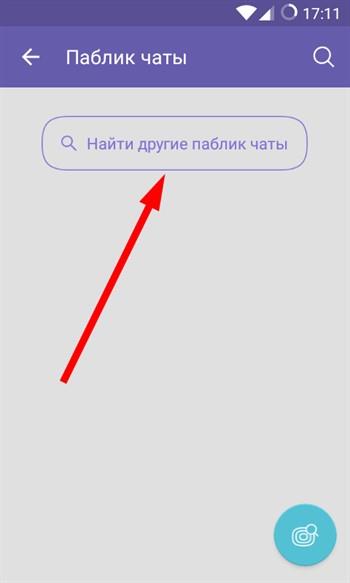
Відкривається форма передплати на канали. Тут ми вибираємо канали, які хотіли б бачити у своїй стрічці. Знаходимо потрібний канал і натискаємо кнопку «Підписатися» під описом.
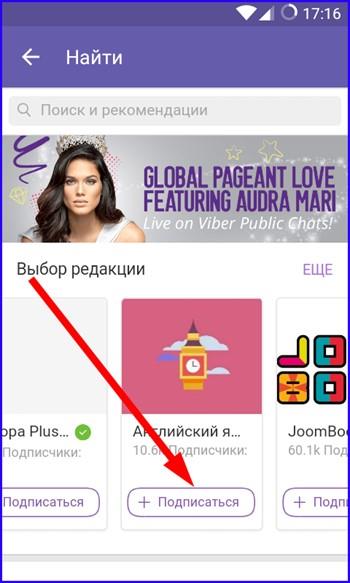
Відкривається міні-форма з підтвердженням умов передплати і з угодою договору надання послуг. Натискаємо кнопку «Прийняти і продовжити».
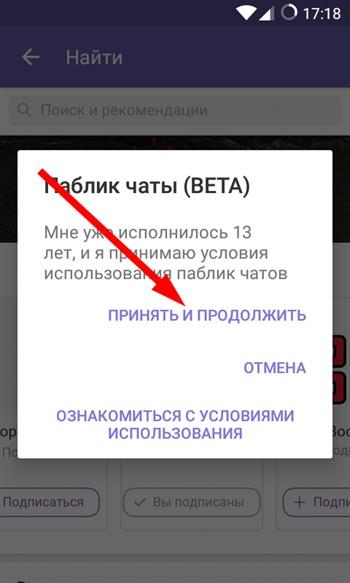
Ось і все, тепер ви підписані!
Також на формі вибору каналів є поле для пошуку, яким дуже зручно користуватись з метою розшукати потрібний вам контент або тематику перш, ніж здійснювати підписку. Вводимо в цьому полі ключові слова, і на екрані з’являється перелік тематичних каналів, актуальних відповідно до заданої вами тематикою.
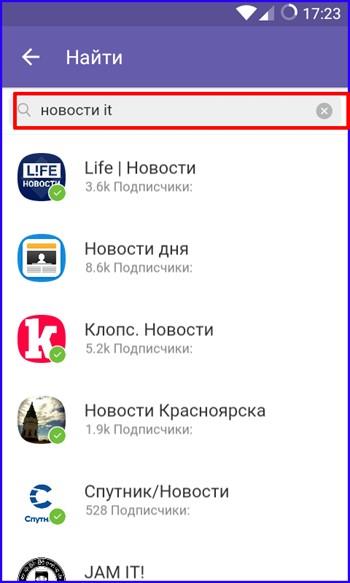
Остання третя кнопка на основній формі — це «Пошук».
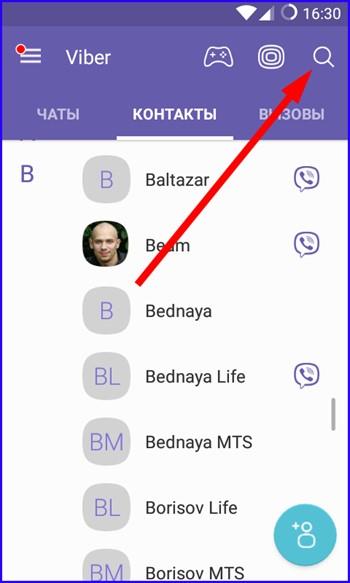
Введіть шукане назва контакту, і перед вами з’являться ті контакти з адресної книги, які потрапляють під задані критерії пошуку. По суті, відбудеться фільтрація по заданому вами ключовим словом, і ви побачите злегка видозмінений список контактів. Ну що ж, як користуватися Viber ми розібрали, тепер йдемо далі.
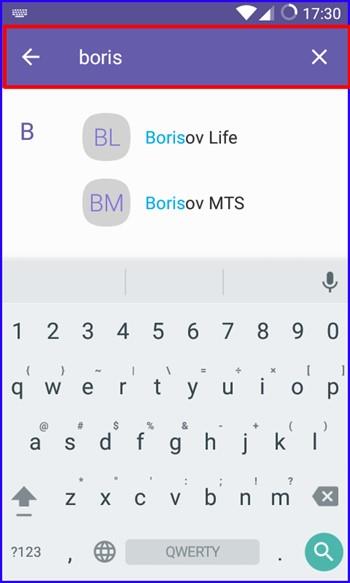
Налаштування Вайбер
Тепер пильніше придивимося до налаштувань Viber. Для переходу до налаштувань скористаємося меню, що викликається після натиснення вказаної кнопки.

Виберемо в головному меню пункт «Налаштування».
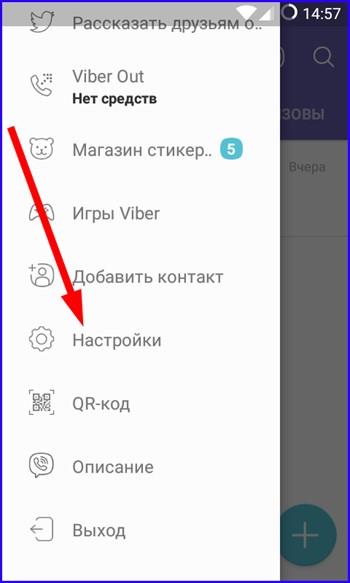
Перейдемо в перший розділ меню — «Конфіденційність». Що тут для нас в запасі?
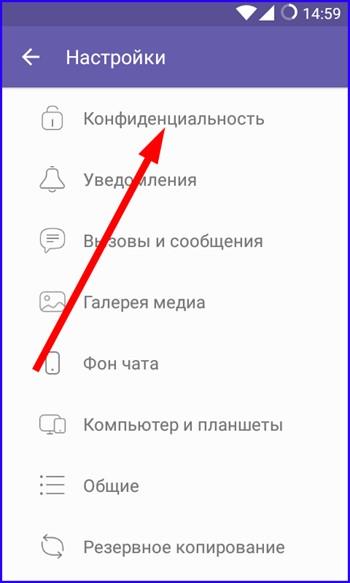
Перший параметр «В мережі» дозволяє виставити відповідний статус, будучи підключеним до Wi-Fi. Цей параметр можна змінити один раз на добу, тому не поспішайте його прибирати або виставляти, якщо ви не впевнені, що хочете саме цього.
Наступна настройка — «Використовує додаток». Вона допоможе вашим друзям побачити, коли ви запустите гру або системну програму в Вайбере.
Ще один важливий параметр — «Переглянуто». Якщо ви отримали повідомлення, і прочитали його, ваш співрозмовник тут же отримає повідомлення про те, що його меседж прочитаний. Якщо ви приберете тут галочку, подібні повідомлення вашим друзям приходити не будуть.
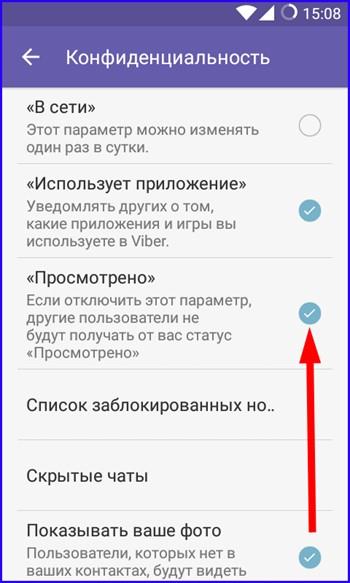
Далі слід «Список заблокованих номерів». Як неважко здогадатися, тут ви додаєте користувачів в чорний список, якщо не хочете отримувати від них повідомлення або дзвінки.
Чергова опція — «Приховані чати». Прихований чат — це захищене з’єднання з вашим співрозмовником чи групою, доступ до якого можна одержати з головного вікна чатів. Для підключення до такого чату необхідно ввести секретний PIN-код, а в списку чатів він буде не видно.
Трохи нижче можна побачити параметр «Показувати ваше фото». Якщо ця галочка виставлена будь-які користувачі мережі (навіть ті, яких немає у вас в контактах) зможуть побачити вашу фотографію. Можете прибрати цю галочку в цілях безпеки.
Остання в цій категорії опцію «Відключити обліковий запис» підкаже вам, як видалити акаунт Viber, якщо ви не плануєте користуватися ним. Віддалена інформація поверненню не підлягає, так що будьте обачні з цим пунктом. Як користуватися Viber, «не наламавши дров», запитаєте ви? Звичайно, все пізнається шляхом проб і помилок. Сміємо вас запевнити, що будь-яке повідомлення можна заздалегідь видалити ще до того, як воно буде прочитано співрозмовником. Все ж, не варто писати в чат те, щодо чого у вас є які-небудь сумніви.
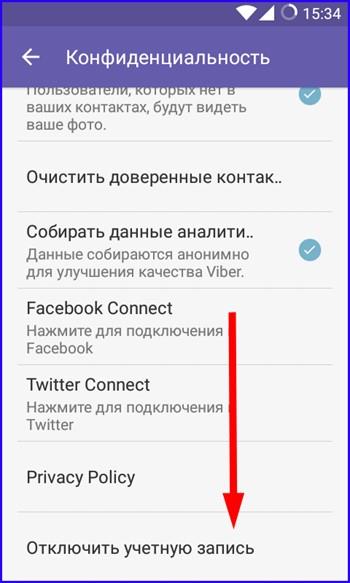
Друга категорія в розділі налаштувань — «Повідомлення». Тут зібрана маса поведінкових чинників вашого телефону (як, наприклад, буде розблоковано дисплей під час появи спливаючого вікна, чи буде відтворений звуковий ефект або відбудеться вібрація, якщо ви отримаєте вхідне повідомлення в чаті). По дефолту всі ці настройки виставлені досить ефективно, тому доцільно залишити тут все, як є, і міняти тільки в разі особливої потреби.
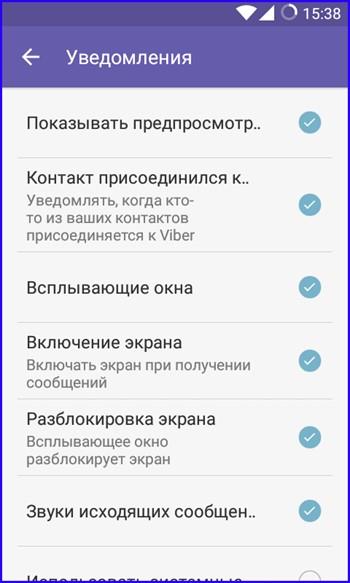
Наступний розділ — «Виклики і повідомлення». Тут зібрані налаштування, керуючі вашими голосових та відео-дзвінками, а також текстовими повідомленнями.
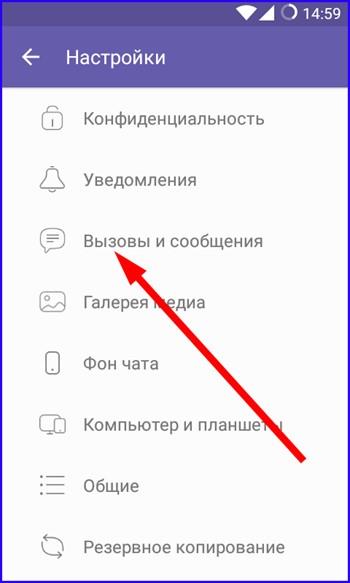
Перший пункт «Виклики Viber-in» забезпечує можливість прийняття внутрішніх вхідних дзвінків через Viber. Якщо цю галочку прибрати, то додзвонитися в програмі вам ніхто не зможе.

Наступний параметр «Журнал повідомлень» дозволяє створити резервну копію всіх ваших чатів і відправити її обраному адресату електронною поштою, через Bluetooth або через сам Вайбер.
Сусідня налаштування «Очистити журнал повідомлень» дозволить видалити всю вашу історію листування з усіма користувачами. Використовувати тільки в крайньому випадку!
Наступна опція «Відеодзвінки» відповідає за функцію відеодзвінків в Viber’е. Якщо її прибрати, сама можливість відеозв’язку в додатку буде не доступна.
Передостанній параметр «Датчик наближення» діє наступним чином: якщо галочка виставлена при піднесенні апарату до вуха під час виклику Viber екран буде залишатися у включеному стані. Якщо ж цей параметр вимкнено — екран буде деактивироваться відповідно.
Заключна опція в цій категорії «Клавіша ” Enter» відповідає за те, яка кнопка буде служити для відправки текстового повідомлення в чаті: «Введення» або «Відправити». Якщо галочка виставлена для надсилання використовується кнопка «Надіслати», і навпаки.
Ще один важливий розділ — «Галерея медіа». Перші дві опції «Запуск фото/відео в мобільних мережах» та відповідно по Wi-Fi забезпечують завантаження фотографій і відеороликів під час встановленого з’єднання. Якщо ви додатково платите за трафік при підключенні до мобільного інтернету, розумно буде залишити включеної опцію автоматичного завантаження медіа-контенту тільки по Wi-Fi.
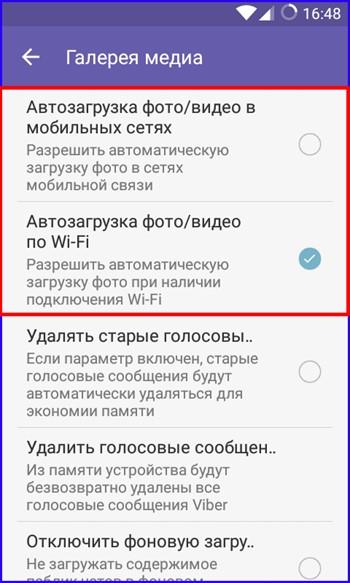
Параметр «Видаляти старі голосові повідомлення» забезпечує автоматичне видалення застарілих аудіоповідомлень з пам’яті смартфону заради економії місця.
Функція «Видалити голосові повідомлення» дозволяє одним махом очистити всі звукові повідомлення з пам’яті вашого смартфона. Далеко не найрадикальніший захід для очищення пам’яті вашого апарату.
Остання налаштування «Відключити фонову завантаження вмісту паблік-чатів» відповідає за те, чи буде при відкритті публічного чату завантажуватися вміст попередньої листування з обраним користувачем або декількома людьми. Про саму функцію паблік-чатів ми розповідали трохи раніше в нашій статті, розділ «Як користуватися Viber».
Наступні дві категорії «Фон чату» і «Комп’ютер та планшети» не несуть у собі практично ніякого смислового навантаження. Перша з них відповідає за зміну фонового візерунка вікна чату, доступного за замовчуванням, а друга дозволяє синхронізувати Вайбер з версією програми для ПК або планшета. Якщо ви роздумуєте, чи варто встановлювати Вайбер на комп’ютер, сміємо вас запевнити, що без чинного номера телефону користуватися Viber’ом на комп’ютері не представляється можливим, і вам все одно знадобиться смартфон для реєстрації. Якщо хочете спілкуватися на комп’ютері, радимо вибрати Скайп або Google Talk, а ось Вайбер — це, на наш погляд, ґрунт саме для смартфонів, і тільки для них.
Передостання істотна категорія налаштувань на сьогодні — це «Загальні». Тут зібрані такі опції, як піктограма стану Вайбер (якщо галочка включена в панелі сповіщень ви зможете побачити іконку з станом активності месенджера), синхронізація контактів з адресної книги вашого пристрою, перемикання мови інтерфейсу на англійську, а також політика режиму очікування Wi-Fi (утримувати Вайбер постійно включеним, або слідувати станом смартфона).

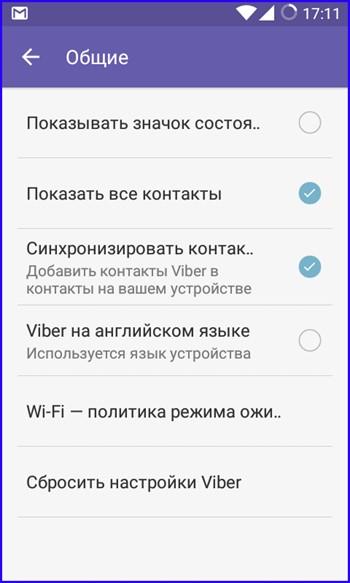
Якщо ви поспішили в зміні налаштувань і не можете повернути месенджер до робочого стану, можете скористатися пунктом «Скинути налаштування Viber», і всі параметри повернуться до дефолтного увазі.
Заключний розділ у переліку категорій — це «Резервне копіювання». Підключивши Вайбер до хмарній службі Google Диск, ви можете виконати резервування текстових повідомлень в хмару, якщо побоюєтеся за їх збереження з причини частої зміни налаштувань або автоматичною періодичної чистки історії.
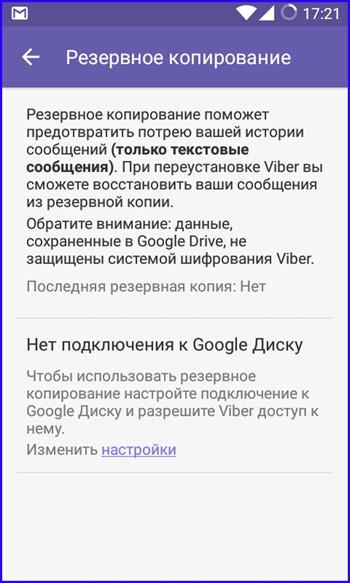
Ось і вся інструкція щодо того, як користуватися Viber і якими параметрами володіє дана унікальна програма. Бажаємо вам приємного та невимушеного спілкування як в мережі, так і поза її межами.


